Hoe verwijdert u de frauduleuze WebFox browser van uw besturingssysteem?
AdwareOok bekend als: Advertenties van WebFox
Doe een gratis scan en controleer of uw computer is geïnfecteerd.
VERWIJDER HET NUOm het volledige product te kunnen gebruiken moet u een licentie van Combo Cleaner kopen. Beperkte proefperiode van 7 dagen beschikbaar. Combo Cleaner is eigendom van en wordt beheerd door RCS LT, het moederbedrijf van PCRisk.
Instructies voor het verwijderen van de WebFox browser
Wat is WebFox?
WebFox is een frauduleuze browser gebaseerd op de opensource Chromium browser. Het wordt beschreven als een browser die sneller en veiliger browsen mogelijk maakt. Bovendien heeft het een functie waarmee gebruikers rechtstreeks vanaf het bureaublad toegang hebben tot bepaalde browserfuncties. WebFox is echter geclassificeerd als adware. Het vertoont opdringerige advertenties, (inclusief misleidende en mogelijk schadelijke advertenties). Vanwege de dubieuze methoden die worden gebruikt om WebFox te verspreiden, wordt het ook beschouwd als een mogelijk ongewenst programma. Bovendien hebben de meeste mogelijke ongewenste programma's mogelijkheden voor datatracking, die worden gebruikt om de browse-activiteit van gebruikers te bespioneren.
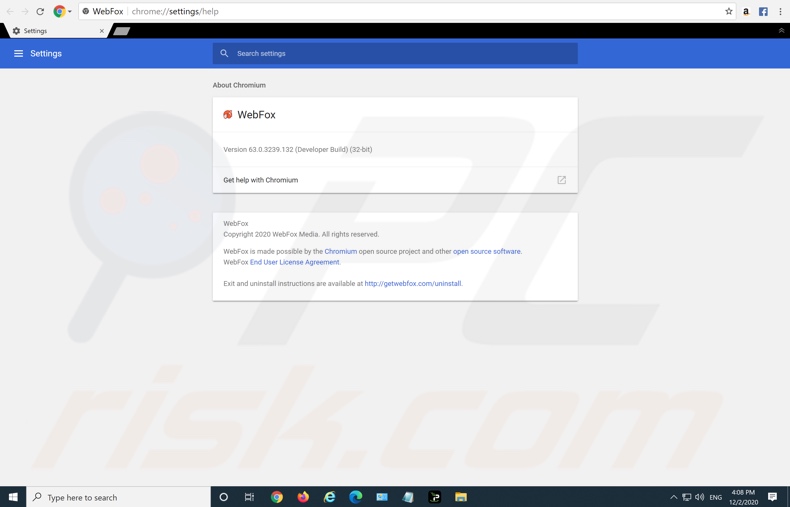
Adware-browsers creëren een "virtuele laag" die het mogelijk maakt om grafische inhoud van derden op elke bezochte website te plaatsen. De door adware getoonde inhoud omvat: pop-ups, banners, enquêtes, kortingsbonnen, paginagrote en andere intrusieve advertenties. De advertenties zijn niet afkomstig van de sites zelf en verstoren de browse-ervaring ernstig. Opdringerige advertenties beperken de zichtbaarheid van webpagina's en de browsersnelheid. Deze advertenties zijn echter meer dan alleen hinderlijk, ze vormen ook een bedreiging voor de veiligheid van apparaten en gebruikers. Eenmaal aangeklikt, sturen de opdringerige advertenties gebruikers door naar allerlei onbetrouwbare en kwaadaardige websites. Bovendien kunnen sommige advertenties worden geactiveerd (als ze worden aangeklikt) om scripts uit te voeren die zijn ontworpen om stiekem software te downloaden / installeren. Mogelijk ongewenste programma's zijn een schoolvoorbeeld van content die op deze manier in systemen wordt geïnfiltreerd. Ongewenste apps kunnen allerlei problemen veroorzaken dankzij hun functionaliteiten: bijv. ze kunnen intrusieve advertenties vertonen, omleidingen veroorzaken en / of browsers kapen. Zoals vermeld in de inleiding, kunnen de meeste mogelijk ongewenste programma's gegevens bijhouden. Ze volgen de browse-activiteit (bezochte URL's, bekeken pagina's, ingevoerde zoekopdrachten, enz.) en verzamelen daar gevoelige informatie uit (IP-adressen, geolocaties en andere details). De verzamelde gegevens bevatten waarschijnlijk persoonlijk identificeerbare informatie en de ontwikkelaars van mogelijk ongewenste programma's verdienen hier geld mee door de gegevens te verkopen aan derden (mogelijk cybercriminelen). Met andere woorden, de aanwezigheid van ongewenste software op apparaten kan leiden tot systeeminfecties, ernstige privacyproblemen, financiële verliezen en zelfs identiteitsdiefstal. Om de integriteit van het apparaat en de privacy van de gebruiker te waarborgen, moeten alle verdachte applicaties, browserextensies en plug-ins onmiddellijk na detectie worden verwijderd.
| Naam | Advertenties van WebFox |
| Type bedreiging | PUP (mogelijk ongewenste applicatie / programma |
| Zogenaamde functionaliteit | Toegang tot browserfuncties vanaf het bureaublad |
| Detectienamen | Avast (Win32:Adware-gen [Adw]), BitDefender (Adware.GenericKD.43534864), ESET-NOD32 (een variant van Win32/UwS.WebDiscover.A), Kaspersky (Not-a-virus:AdWare.Win32.WebDiscover.a), volledige detectielijst (VirusTotal) |
| Symptomen | Er verschijnt een programma dat u niet zelf hebt geïnstalleerd. U ziet advertenties die niet afkomstig zijn van de door u bezochte websites. Intrusieve advertenties in pop-ups. Tragere internetsnelheid. |
| Distributiemethodes | Misleidende pop-up advertenties, mogelijk ongewenste applicaties (adware). |
| Schade | Financiële verliezen (aankopen van valse software), ongewenste pop-ups met meldingen, een tragere computer. |
| Malware verwijderen (Windows) |
Om mogelijke malware-infecties te verwijderen, scant u uw computer met legitieme antivirussoftware. Onze beveiligingsonderzoekers raden aan Combo Cleaner te gebruiken. Combo Cleaner voor Windows DownloadenGratis scanner die controleert of uw computer geïnfecteerd is. Om het volledige product te kunnen gebruiken moet u een licentie van Combo Cleaner kopen. Beperkte proefperiode van 7 dagen beschikbaar. Combo Cleaner is eigendom van en wordt beheerd door RCS LT, het moederbedrijf van PCRisk. |
Chromium Shield, WebExplorer Browser, Email Assistant, WebShield anden TappyTop zijn enkele voorbeelden van Chromium-browsers. Deze lijken legitiem en beloven doorgaans een breed scala aan "nuttige" functies. Maar hoe goed de geadverteerde functionaliteit ook mag klinken, ze werkt zelden. Dit geldt overigens voor praktisch alle mogelijke ongewenste programma's. Het enige doel van deze software is geld opleveren voor de ontwikkelaars; functionaliteit en gebruikersveiligheid zijn daarom niet relevant. Mogelijk ongewenste programma's zijn ontworpen om opdringerige advertenties te vertonen, onbetrouwbare en kwaadaardige webpagina's geforceerd te openen, browsers te kapen en privégegevens te verzamelen.
Hoe werden mogelijk ongewenste apps op mijn computer geïnstalleerd?
Sommige mogelijk ongewenste programma's (bv. WebFox) hebben "officiële" websites, van waaruit ze kunnen worden gedownload. Deze applicaties kunnen ook samen met andere programma's worden gedownload / geïnstalleerd. Deze valse marketingtechniek waarbij gewone software wordt voorverpakt samen met ongewenste of kwaadaardige toevoegingen wordt "bundeling" genoemd. Het overhaasten van de download- en installatieprocessen (bijv. negeren van de voorwaarden, overgeslagen stappen, gebruiken van vooraf ingestelde opties, enz.) verhogen het risico dat er onbedoeld gebundelde inhoud op het systeem wordt toegelaten. Opdringerige advertenties verspreiden ook mogelijk ongewenste programma's. Eenmaal aangeklikt, kunnen de advertenties scripts uitvoeren om deze software te downloaden / installeren zonder toestemming van de gebruiker.
Hoe voorkomt u de installatie van mogelijk ongewenste applicaties?
Het wordt aanbevolen om software altijd te onderzoeken voordat u deze downloadt, installeert of aanschaft. Alle downloads moeten worden gedaan vanaf officiële en geverifieerde bronnen. Onofficiële en gratis websites voor het hosten van bestanden, peer-to-peer-deelnetwerken en andere externe downloaders worden als onbetrouwbaar beschouwd omdat ze vaak schadelijke of gebundelde inhoud aanbieden. Bij het downloaden / installeren is het belangrijk om de voorwaarden te lezen, alle beschikbare opties te controleren, de "Aangepaste / Geavanceerde" instellingen te gebruiken en u af te melden voor aanvullende apps, tools, functies en andere toevoegingen. Opdringerige advertenties lijken soms legitiem, maar ze linken vaak door naar onbetrouwbare en verdachte webpagina's (met inhoud zoals gokken, dating voor volwassenen, pornografie, enz.). Als u dergelijke advertenties en / of omleidingen opmerkt, moet het systeem worden geïnspecteerd en moeten alle verdachte applicaties, browserextensies en plug-ins die worden gedetecteerd er onmiddellijk uit worden verwijderd. Als uw computer al geïnfecteerd is met mogelijke ongewenste programma's, raden we u aan een scan uit te voeren met Combo Cleaner Antivirus voor Windows om deze automatisch te verwijderen.
Screenshot van de malafide installer van de WebFox browser:
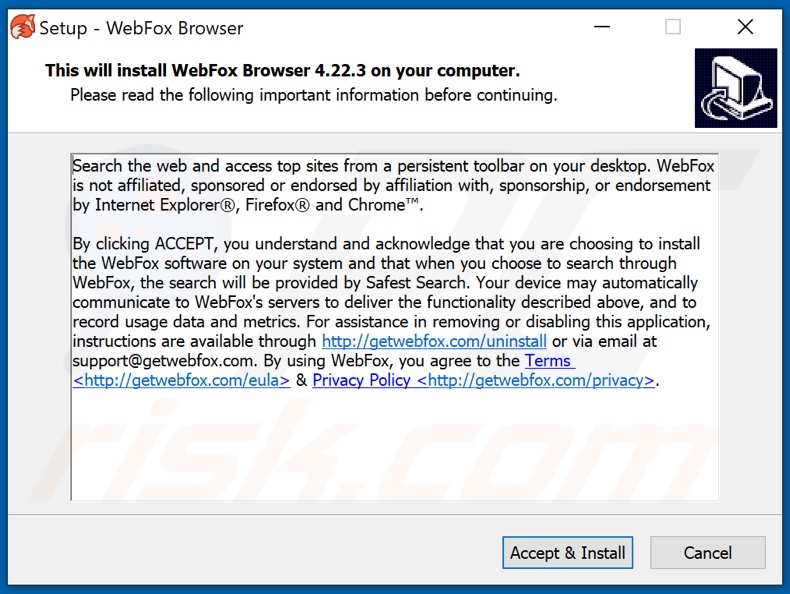
Screenshot van de WebFox browser desktopfuncties:
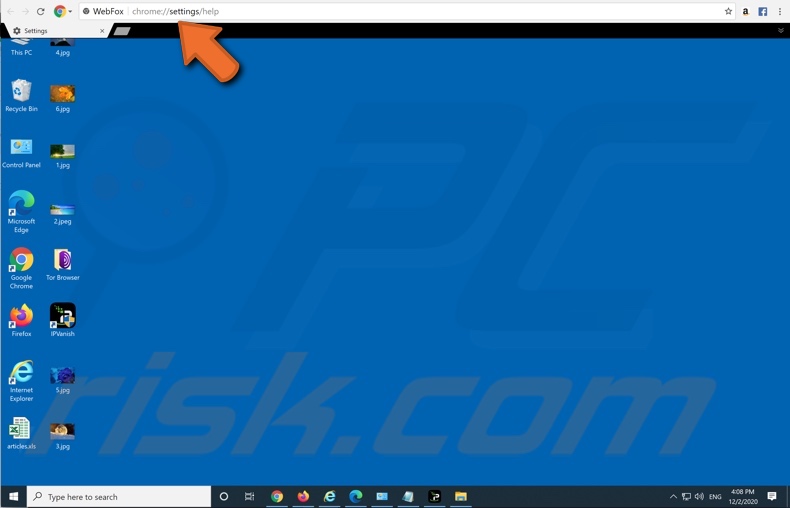
Screenshot van de website die de WebFox applicatie promoot:
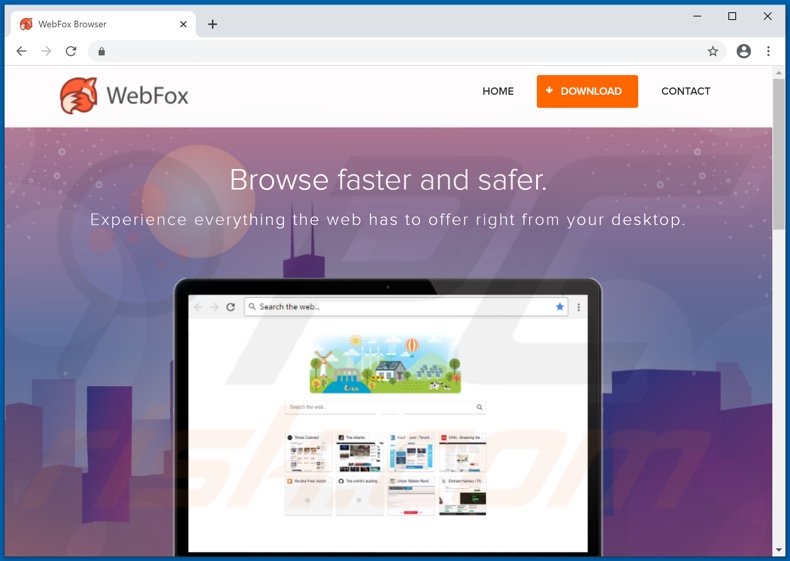
Onmiddellijke automatische malwareverwijdering:
Handmatig de dreiging verwijderen, kan een langdurig en ingewikkeld proces zijn dat geavanceerde computer vaardigheden vereist. Combo Cleaner is een professionele automatische malware verwijderaar die wordt aanbevolen om malware te verwijderen. Download het door op de onderstaande knop te klikken:
DOWNLOAD Combo CleanerDoor het downloaden van software op deze website verklaar je je akkoord met ons privacybeleid en onze algemene voorwaarden. Om het volledige product te kunnen gebruiken moet u een licentie van Combo Cleaner kopen. Beperkte proefperiode van 7 dagen beschikbaar. Combo Cleaner is eigendom van en wordt beheerd door RCS LT, het moederbedrijf van PCRisk.
Snelmenu:
- Wat is WebFox?
- STAP 1. Verwijder misleidende applicaties via het configuratiescherm.
- STAP 2. Verwijder frauduleuze extensies uit Google Chrome.
- STAP 3. Verwijder mogelijk ongewenste plug-ins uit Mozilla Firefox.
- STAP 4. Verwijder frauduleuze extensies uit Safari.
- STAP 5. Verwijder frauduleuze plug-ins uit Microsoft Edge.
- STAP 6. Verwijder kwaadaardige plug-ins uit Internet Explorer.
Mogelijk ongewenste applicaties verwijderen:
Windows 10 gebruikers:

Klik rechts in de linkerbenedenhoek, in het Snelle Toegang-menu selecteer Controle Paneel. In het geopende schem kies je Programma's en Toepassingen.
Windows 7 gebruikers:

Klik Start ("het Windows Logo" in de linkerbenedenhoek van je desktop), kies Controle Paneel. Zoek naar Programma's en toepassingen.
macOS (OSX) gebruikers:

Klik op Finder, in het geopende scherm selecteer je Applicaties. Sleep de app van de Applicaties folder naar de Prullenbak (die zich in je Dock bevindt), klik dan rechts op het Prullenbak-icoon en selecteer Prullenbak Leegmaken.
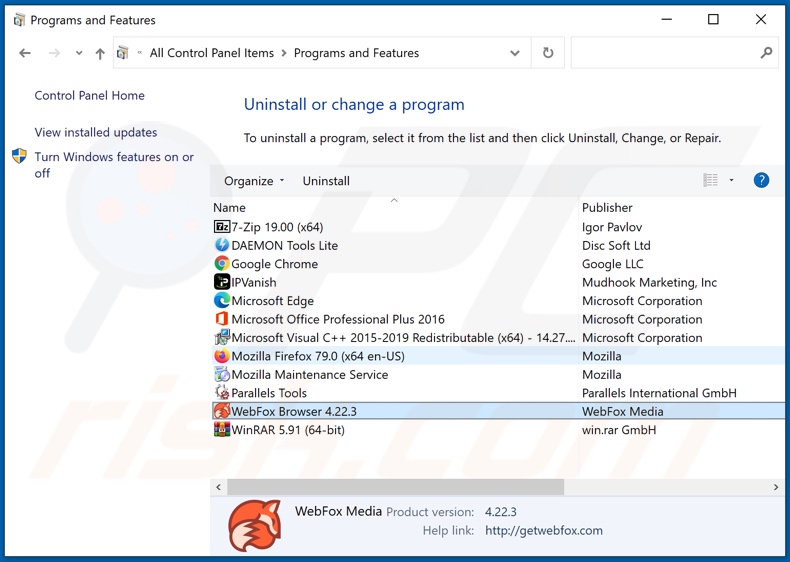
In het programma's verwijderen-scherm zoek je naar mogelijk ongewenste applicaties zoals "WebFox", selecteer deze verwijzingen en klik op "Deïnstalleren" of "Verwijderen".
Na het verwijderen van de mogelijk ongewenste applicatie, scant u best uw computer op enige overblijvende onderdelen of mogelijke malware besmettingen. Gebruik daarvoor aanbevolen malware verwijderingssoftware.
DOWNLOAD verwijderprogramma voor malware-infecties
Combo Cleaner die controleert of uw computer geïnfecteerd is. Om het volledige product te kunnen gebruiken moet u een licentie van Combo Cleaner kopen. Beperkte proefperiode van 7 dagen beschikbaar. Combo Cleaner is eigendom van en wordt beheerd door RCS LT, het moederbedrijf van PCRisk.
Ongewenste extensies verwijderen uit internet browsers:
Op het moment van onderzoek installeerde PremierOpinion geen browser plugins in Internet Explorer, Google Chrome of Mozilla Firefox, maar het werd wel gebundeld met andere adware. Het is daarom aanbevolen alle mogelijk ongewenste browser add-ons uit iemands internet browsers te verwijderen.
Video die toont hoe mogelijk ongewenste browser add-ons te verwijderen:
 Verwijder de kwaadaardige extensies uit Google Chrome:
Verwijder de kwaadaardige extensies uit Google Chrome:
![Verwijdering fres-news[.]com ads uit Google Chrome stap 1](/images/stories/screenshots201907/fresnewscom-chrome1.jpg)
Klik op het Chrome menu icoon ![]() (in de rechterbovenhoek van Google Chrome), selecteer 'Meer hulpprogramma's' en klik op 'Extensies'. Zoek onlangs geïnstalleerde verdachte browser-add-ons en verwijder ze.
(in de rechterbovenhoek van Google Chrome), selecteer 'Meer hulpprogramma's' en klik op 'Extensies'. Zoek onlangs geïnstalleerde verdachte browser-add-ons en verwijder ze.
![Verwijdering fres-news[.]com ads uit Google Chrome stap 2](/images/stories/screenshots201907/fresnewscom-chrome2.jpg)
Optionele methode:
Als je problemen hebt met het verwijderen van advertenties van webfox, reset dan de instellingen van je Google Chrome browser. Klik op het Chrome menu icoon ![]() (in de rechterbovenhoek van Google Chrome) en selecteer Instellingen. Scroll naar onder. Klik op de link Geavanceerd....
(in de rechterbovenhoek van Google Chrome) en selecteer Instellingen. Scroll naar onder. Klik op de link Geavanceerd....

Nadat je helemaal naar benden hebt gescrolld klik je op Resetten (Instellingen terugzetten naar de oorspronkelijke standaardwaarden)-knop.

In het geopende scherm, bevestig dat je de Google Chrome instellingen wilt resetten door op de 'resetten'-knop te klikken.

 Verwijder de kwaadaardige plug-ins uit Mozilla Firefox:
Verwijder de kwaadaardige plug-ins uit Mozilla Firefox:
![Verwijdering fres-news[.]com ads uit Mozilla Firefox stap 1](/images/stories/screenshots201907/fresnewscom-ffox1.jpg)
Klik op het Firefox menu ![]() (in de rechterbovenhoek van het hoofdscherm) selecteer "Add-ons". Klik op "Extensies" en verwijder alle recent geïnstalleerde en verdachte browser plug-ins.
(in de rechterbovenhoek van het hoofdscherm) selecteer "Add-ons". Klik op "Extensies" en verwijder alle recent geïnstalleerde en verdachte browser plug-ins.
![Verwijdering fres-news[.]com ads uit Mozilla Firefox stap 2](/images/stories/screenshots201907/fresnewscom-ffox2.jpg)
Optionele methode:
Computergebruikers die problemen blijven hebben met het verwijderen van advertenties van webfox kunnen de Mozilla Firefox instellingen naar standaard herstellen.
Open Mozilla Firefox, in de rechterbovenhoek van het hoofdvenster klik je op het Firefox menu ![]() , in het geopende keuzemenu kies je het Open Help Menu-icoon
, in het geopende keuzemenu kies je het Open Help Menu-icoon ![]()

Klik dan op Probleemoplossing-informatie.

In het geopende scherm klik je op de Firefox Herstellen knop.

In het geopende scherm bevestig je dat je de Mozilla Firefox instellingen naar Standaard wil herstellen door op de Herstellen-knop te klikken.

 Verwijder kwaadaardige extensies uit Safari:
Verwijder kwaadaardige extensies uit Safari:

Verzeker je ervan dat je Safari browser actief is, klik op het Safari menu en selecteer Voorkeuren….

In het geopende venster klik je op Extensies, zoek naar recent geïnstalleerde verdachte extensies, selecteer deze en klik op Verwijderen.
Optionele methode:
Verzeker je ervan dat je Safari browser actief is en klik op het Safari-menu. In het keuzemenu selecteer je Geschiedenis en Website Data verwijderen…

In het geopende scherm seleceer je alle geschiedenis en klik je op de Geschiedenis Verwijderen-knop.

 Kwaadaardige extensies verwijderen uit Microsoft Edge:
Kwaadaardige extensies verwijderen uit Microsoft Edge:

Klik op het menu-icoon in Edge ![]() (in de rechterbovenhoek van Microsoft Edge), kiest u "Extensies". Zoek recent geïnstalleerde en verdachte browser add-ons en klik op "Verwijderen" (onder hun naam).
(in de rechterbovenhoek van Microsoft Edge), kiest u "Extensies". Zoek recent geïnstalleerde en verdachte browser add-ons en klik op "Verwijderen" (onder hun naam).

Optionele methode:
Als u problemen blijft ondervinden met het verwijderen van de advertenties van webfox, herstel dan de instellingen van uw Microsoft Edge browser. Klik op het Edge menu-icoon ![]() (in de rechterbovenhoek van Microsoft Edge) en selecteer Instellingen.
(in de rechterbovenhoek van Microsoft Edge) en selecteer Instellingen.

In het geopende menu kiest u Opnieuw instellen.

Kies Instellingen naar hun standaardwaarden herstellen. In het geopende scherm bevestigt u dat u de instellingen van Microsoft Edge wilt herstellen door op de knop Opnieuw instellen te klikken.

- Als dat niet helpt, volg dan deze alternatieve instructies om de Microsoft Edge browser te herstellen.
 Verwijder de kwaadaardige add-ons uit Internet Explorer:
Verwijder de kwaadaardige add-ons uit Internet Explorer:
![Verwijdering fres-news[.]com ads uit Internet Explorer stap 1](/images/stories/screenshots201907/fresnewscom-ie1.jpg)
Klik op het "tandwiel" icoon ![]() (in de rechterbovenhoek van Internet Explorer) selecteer "Beheer Add-ons". Zoek naar recent geïnstalleerde/verdacht browser extensies en schakel deze uit.
(in de rechterbovenhoek van Internet Explorer) selecteer "Beheer Add-ons". Zoek naar recent geïnstalleerde/verdacht browser extensies en schakel deze uit.
![Verwijdering fres-news[.]com ads uit Internet Explorer stap 2](/images/stories/screenshots201907/fresnewscom-ie2.jpg)
Optionele methode:
Als je problemen blijft hebben met het verwijderen van advertenties van webfox dan kan je je Internet Explorer instellingen terug op standaard zetten.
Windows XP gebruikers: Klik op Start, klik Uitvoeren, in het geopende scherm typ inetcpl.cpl. In het geopende scherm klik je op de Geavanceerd tab en dan klik je op Herstellen.

Windows Vista en Windows 7 gebruikers: Klik op het Windows logo, in de start-zoekbox typ inetcpl.cpl en klik op enter. In het geopende scherm klik je op de Geavanceerd tab en dan klik je op Herstellen.

Windows 8 gebruikers: Open Internet Explorer en klik op het "tandwiel" icoon. Selecteer Internet Opties. In het geopende scherm selecteer je de Geavanceerd-tab en klik je op de Herstellen-knop.

In het geopende scherm selecteer je de Geavanceerd-tab

Klik op de Herstellen-knop.

Bevestig dat je de Internet Explorer instellingen naar Standaard wil herstellen - Klik op de Herstellen-knop.

Samenvatting:
 De meeste adware of mogelijk ongewenste applicaties infiltreren internetbrowsers van gebruikers via gratis software downloads. Merk op dat de veiligste bron voor het downloaden van gratis software de website van de ontwikkelaar is. Om de installatie van adware te vermijden wees je best erg oplettend met het downloaden of installeren van gratis software.Bij het installeren van het reeds gedownloaden gratis programma kies je best de aangepast of geavanceerde installatie-opties - deze stap zal zlle mogelijk ongewenste applicaties aan het licht brengen die werden geïnstalleerd samen met het gekozen gratis programma.
De meeste adware of mogelijk ongewenste applicaties infiltreren internetbrowsers van gebruikers via gratis software downloads. Merk op dat de veiligste bron voor het downloaden van gratis software de website van de ontwikkelaar is. Om de installatie van adware te vermijden wees je best erg oplettend met het downloaden of installeren van gratis software.Bij het installeren van het reeds gedownloaden gratis programma kies je best de aangepast of geavanceerde installatie-opties - deze stap zal zlle mogelijk ongewenste applicaties aan het licht brengen die werden geïnstalleerd samen met het gekozen gratis programma.
Hulp bij de verwijdering:
Als je problemen ervaart bij pogingen om advertenties van webfox van je computer te verwijderen, vraag dan om hulp in ons malware verwijderingsforum.
Post een commentaar:
Als je bijkomende informatie hebt over advertenties van webfox of z'n verwijdering, gelieve je kennis dan te delen in de onderstaande commentaren.
Bron: https://www.pcrisk.com/removal-guides/19562-webfox-adware
Delen:

Tomas Meskauskas
Deskundig beveiligingsonderzoeker, professioneel malware-analist
Ik ben gepassioneerd door computerbeveiliging en -technologie. Ik ben al meer dan 10 jaar werkzaam in verschillende bedrijven die op zoek zijn naar oplossingen voor computertechnische problemen en internetbeveiliging. Ik werk sinds 2010 als auteur en redacteur voor PCrisk. Volg mij op Twitter en LinkedIn om op de hoogte te blijven van de nieuwste online beveiligingsrisico's.
Het beveiligingsportaal PCrisk wordt aangeboden door het bedrijf RCS LT.
Gecombineerde krachten van beveiligingsonderzoekers helpen computergebruikers voorlichten over de nieuwste online beveiligingsrisico's. Meer informatie over het bedrijf RCS LT.
Onze richtlijnen voor het verwijderen van malware zijn gratis. Als u ons echter wilt steunen, kunt u ons een donatie sturen.
DonerenHet beveiligingsportaal PCrisk wordt aangeboden door het bedrijf RCS LT.
Gecombineerde krachten van beveiligingsonderzoekers helpen computergebruikers voorlichten over de nieuwste online beveiligingsrisico's. Meer informatie over het bedrijf RCS LT.
Onze richtlijnen voor het verwijderen van malware zijn gratis. Als u ons echter wilt steunen, kunt u ons een donatie sturen.
Doneren
▼ Toon discussie